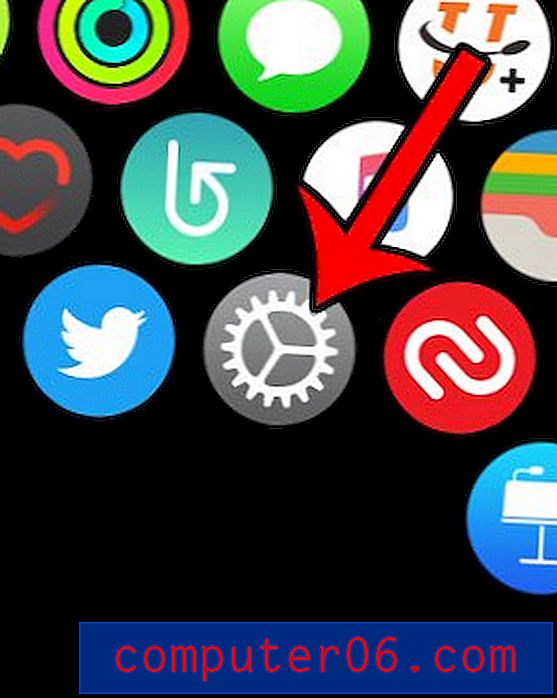Adobe Acrobat Pro DC에서 기본 확대 / 축소 수준을 변경하는 방법
컴퓨터에 Adobe Acrobat이 설치되어 있으면 PDF 파일을 여는 기본 응용 프로그램 일 수 있습니다. 이러한 PDF가 텍스트 문서이든 시각적 요소가 많은 파일이든 관계없이 비슷한 방식으로 열립니다.
이러한 파일이 열리는 방식의 한 가지 요소는 문서가 확대되는 양과 관련이 있습니다. 대부분의 경우이 확대 / 축소 수준은 꽤 높을 수 있습니다. 아마도 100 % 이상일 것입니다. 이렇게하면 페이지 요소를보다 자세히 볼 수 있지만 선호하는 작업 방식이 아닐 수도 있습니다. 아래의 자습서는 Acrobat의 기본 확대 / 축소 수준을 조정하는 방법을 보여줍니다.
PDF를 열 때 Adobe Acrobat이 왜 그렇게 많이 확대됩니까?
이 기사의 단계는 Adobe Acrobat Pro DC에서 수행되었습니다. 이 안내서의 단계를 완료하면 처음 열 때 새 문서가 확대되는 양이 변경됩니다. 내 것을 100 %로 설정하려고합니다. 파일을 연 후에도 확대 / 축소 수준을 변경할 수 있습니다.
1 단계 : Adobe Acrobat을 엽니 다.
2 단계 : 창 상단에서 편집 탭을 선택합니다.

3 단계 : 메뉴 하단에서 기본 설정 옵션을 선택합니다.
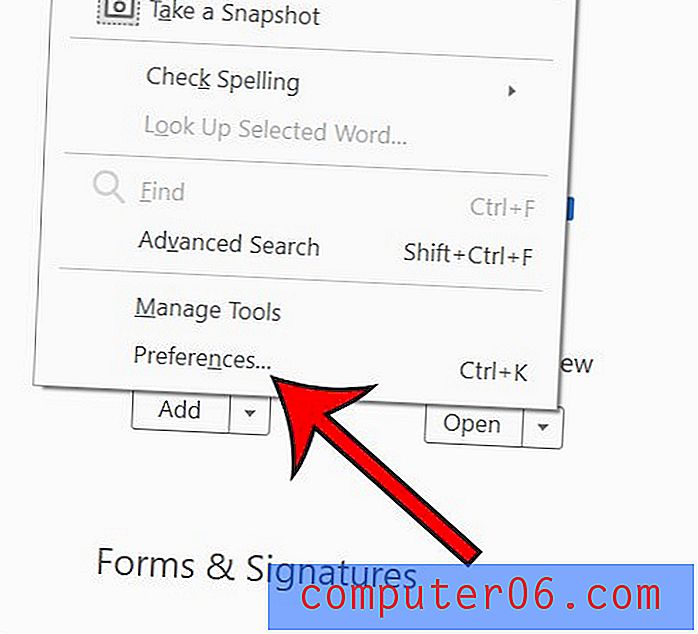
4 단계 : 창의 왼쪽에서 페이지 표시 탭을 선택하십시오.
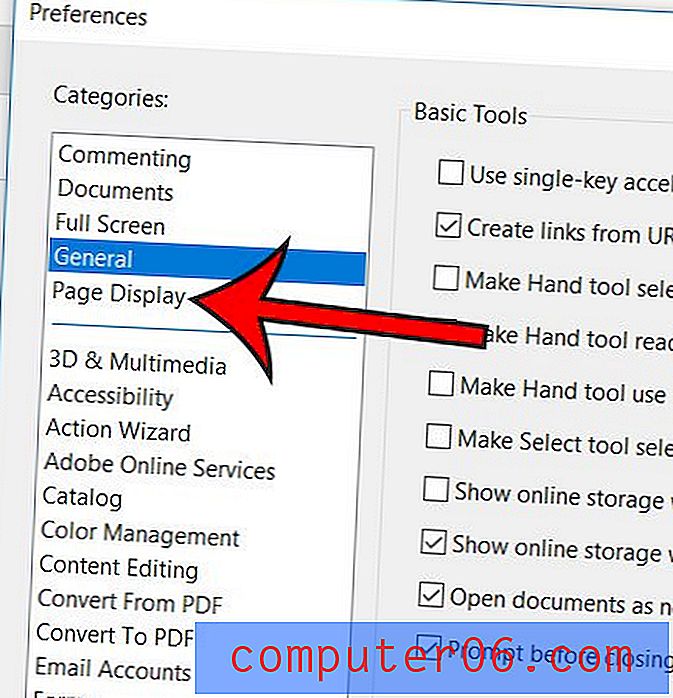
5 단계 : 줌 아래의 드롭 다운 메뉴를 클릭 한 다음 원하는 줌 레벨을 선택합니다. 그런 다음 완료되면 창의 맨 아래에서 확인 을 클릭하십시오.
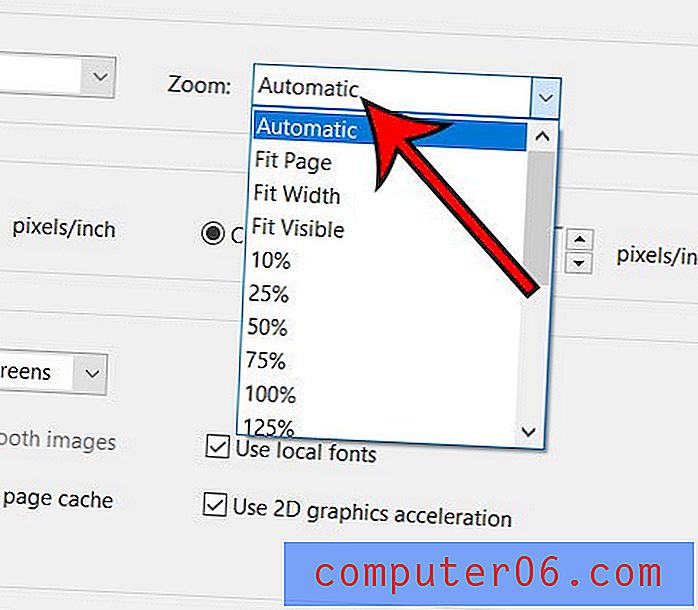
이전 버전의 Adobe Acrobat에는 기본 확대 / 축소 수준에 문제가있는 버그가있었습니다. 기본 확대 / 축소가 변경되지 않으면 창 상단의 도움말 을 클릭 한 다음 업데이트 확인 및 사용 가능한 업데이트 를 설치하십시오. 또한이 변경 후 응용 프로그램을 닫았다가 다시 시작하십시오.
Google 문서를 비롯하여 많은 응용 프로그램이 PDF로 작동하기 시작했습니다. 해당 파일 형식의 문서가 필요한 경우 Google 문서에서 PDF로 저장하는 방법을 알아보십시오.